Popisná recenze: Je to dost dobré?
7 min. číst
Publikované dne
Přečtěte si naši informační stránku a zjistěte, jak můžete pomoci MSPoweruser udržet redakční tým Dozvědět se více
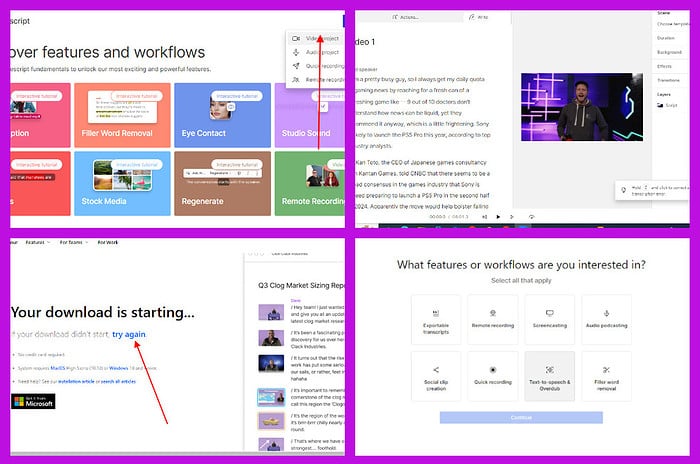
V této recenzi Descript vám ukážu, co platforma dělá, jak ji používat a pro koho je určena.
Může vám pomoci rychle a přesně přepisovat a upravovat média, i když jste začátečník? Pokračujte ve čtení a dozvíte se to!
Co je Descript?
Popis je online editor videa a zvuku, který umožňuje upravovat média prostřednictvím textu.
K přepisu nahraného videa nebo zvuku používá umělou inteligenci. Pak můžete upravte přepsaný text a změny se projeví v médiích.
Popis je ideální pro lidi, kteří nemají mnoho technických zkušeností. Jeho cílem je však také zapůsobit na profesionály, jako jsou marketéři, pedagogové a tvůrci obsahu.
Doručuje to? Pojďme se podívat, co se skrývá pod kapotou!
Funkce
Testoval jsem hlavní funkce Descriptu více než týden, abych zjistil, jak dobře fungují. Zde je to, co jsem našel:
Přepis poháněný umělou inteligencí
Charakteristickým rysem popisu je jeho síla přepisovací stroj. Software automaticky převádí audio a video soubory na text s vysokou přesností.
Tento textový přístup nabízí několik výhod:
Můžete prohledávat svůj mediální obsah jako v tradičním textovém dokumentu, určit konkrétní momenty ve scénáři a přeskočit přímo na tato místa ve videu.
Abych to otestoval, nahrál jsem krátké video Neila De Grasse Tysona a pouze to platformě trvalo několik sekund, než jej přepsala a na jeho základě vytvořit textový dokument.
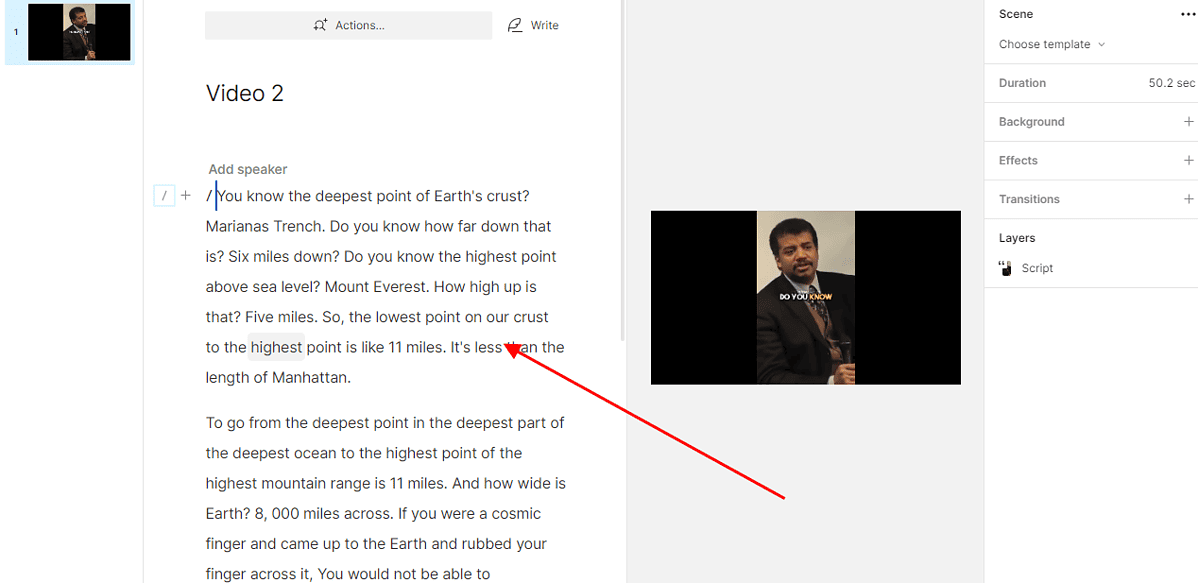
To se stalo vytváření skrytých titulků a hledání konkrétních slov nebo témat ve videu snadné.
Nicméně, i když je přepisovací engine působivý, je to tak není 100% přesné. Proto je důležité projít přepsaný text a v případě potřeby upravit.
Descript například nemohl přepsat jiné video, které jsem nahrál správně, kvůli těžké akcenty některých řečníků:
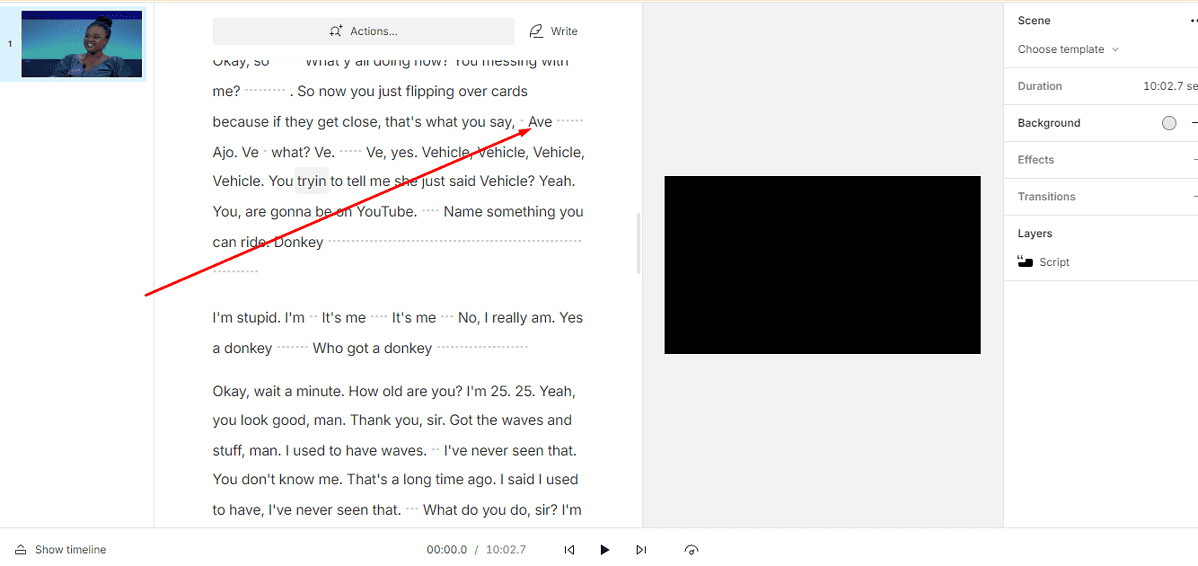
Pracovní postup podcastingu vše v jednom
Pro podcastery je Descript komplexním řešením. Kromě nástrojů pro úpravy a přepis vám to umožňuje nahrávat zvuk a video přímo v softwaru.
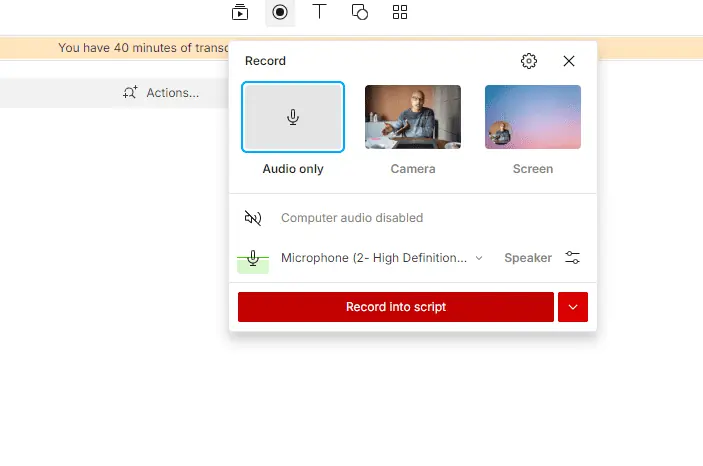
Nabízí také funkce speciálně navržené pro podcastery, jako např generování poznámek k show s automatickými časovými razítky. To dává vašemu publiku pohodlný způsob, jak přeskakovat na konkrétní sekce.
Nicméně, stejně jako funkce přepisu, podcasting není v Descriptu vždy hladký. Generování titulků a zobrazení poznámek trvá přepisovacímu modulu nějakou dobu, zvláště pokud je podcast živě.
Úpravy médií jako textového dokumentu
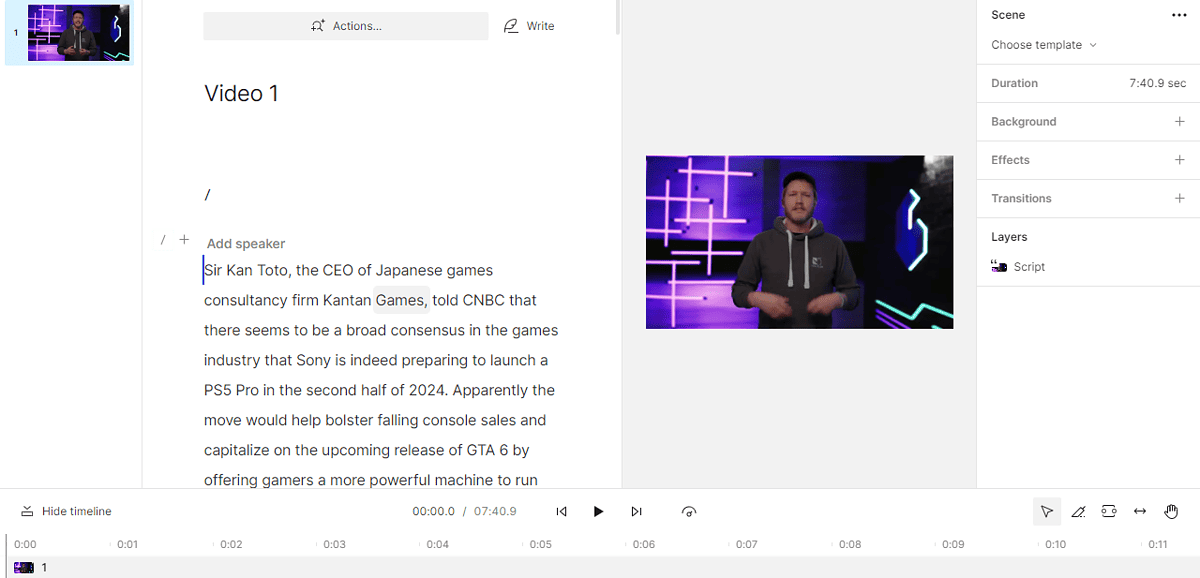
S Descriptem se střih videa stává stejně intuitivním jako editace textového souboru. Na odstranit nežádoucí úseky, jednoduše odstraňte odpovídající slova v přepisu.
Potřebujete nahradit slovo ve svém zvuku? Zadejte náhradu a Descript upraví řeč.
Někdy koktám, když něco vysvětluji ve videu nebo použití výplňová slova jako „uhm“. Díky tomu mohou být videa otravná nebo obtížně sledovatelná.
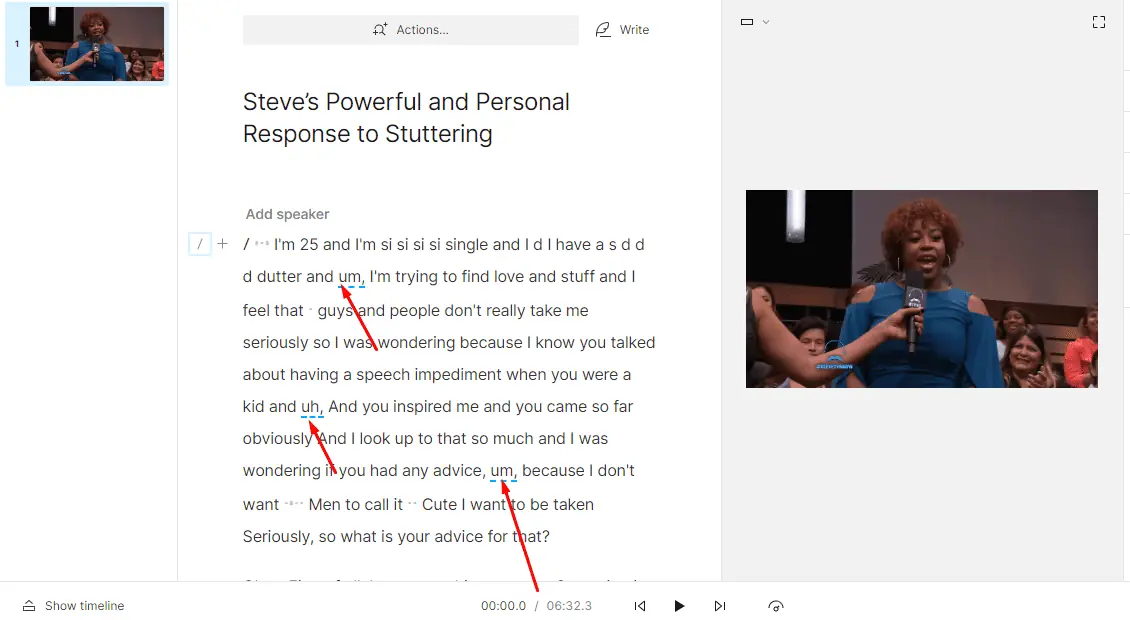
Descript identifikuje tyto momenty a umožňuje vám to odstranit je jedním kliknutím.
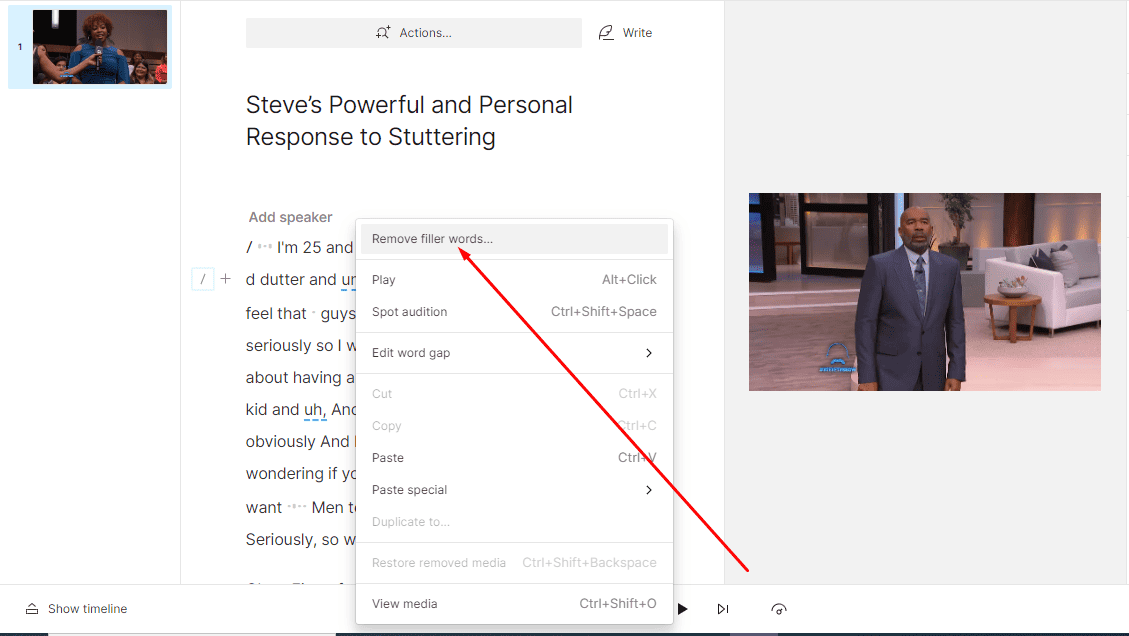
I když to vždy nezachytí všechna „uhm“ a „ah“, zjistil jsem, že je dostatečně přesný.
Platforma také identifikuje a eliminuje koktání nebo nezřetelná slova. Použil jsem to například k přepisu tohoto videa a automaticky to opravilo všechna zakoktaná slova.
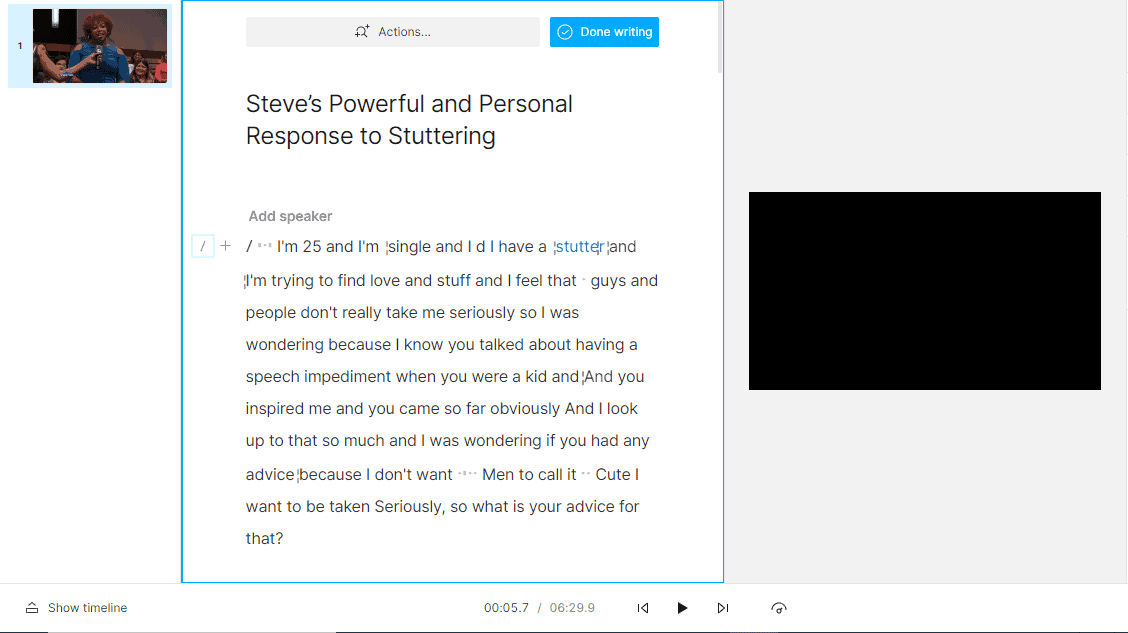
Nicméně, zatímco Descript vyniká v editaci zvuku, to postrádá pokročilé funkce pro úpravu videa najdete u konkurentů jako Final Cut Pro. Pokud tedy vyžadujete rozsáhlou manipulaci s videem, pravděpodobně to nebude vhodné.
Nástroje pro spolupráci a vícestopá úprava
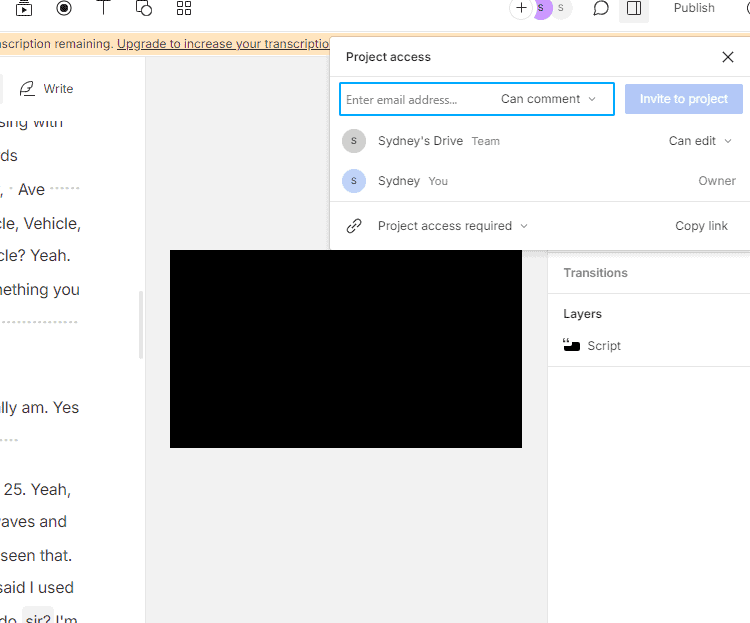
Popis poskytuje a vícestopý editor vrstvit a manipulovat s více audio a video stopami jako tradiční program pro úpravy videa. To je vynikající pro začlenění prvků, jako je hudba na pozadí a zvukové efekty.
Kromě toho Descript podporuje spolupráce v reálném čase. Členové týmu mohou současně pracovat na stejném projektu, komentovat a řešit úpravy, což usnadňuje pracovní postup.
Je však důležité poznamenat, že většina funkce spolupráce jsou dostupné pouze u placených plánů. Členy týmu můžete pozvat na bezplatný plán, ale ti budou projekt pouze zobrazovat.
Bezplatná verze vám navíc poskytuje 1 hodinu sdílených videí, která vám rychle dojdou, pokud pracujete na velkém projektu.
Celkově má Descript přijatelné funkce pro spolupráci, ale pouze pokud za ně zaplatíte Tvůrce or Pro předplatné.
Nahrávání obrazovky a webové kamery

Descript zjednodušuje proces nahrávání výukových programů, ukázek nebo prezentací přímo v softwaru.
Vy může současně zachytit vaši obrazovku, webovou kameru, nebo oba s oddělenými zvukovými stopami pro maximální flexibilitu ve fázi úprav.
Popis nabízí několik možností při snímání obrazovky: zaznamenat celou obrazovku or k definování konkrétní oblasti použijte nástroj pro vlastní výběr. K záznamu obrazovky můžete dokonce zahrnout systémový zvuk.
Zjistil jsem, že je to užitečné pro prezentační videa, kde musím něco ukázat na svém počítači při nahrávání na webovou kameru a vysvětlovat, co je na obrazovce. To eliminuje čas, který bych musel upravit a sloučit dvě videa.
Klonování hlasu převodu textu na řeč
Popis Overdub vlastnost umožňuje provádět opravy a doplnění stávajících nahrávek.
Přes jeho technologie převodu textu na řeč, můžete zadat nová slova a Descript je vygeneruje vaším nebo cizím hlasem.
Například ve výše uvedeném videu Steve Harvey Descript zvládl hlas dámy a použil jej k nápravě koktání (no, většina z nich).
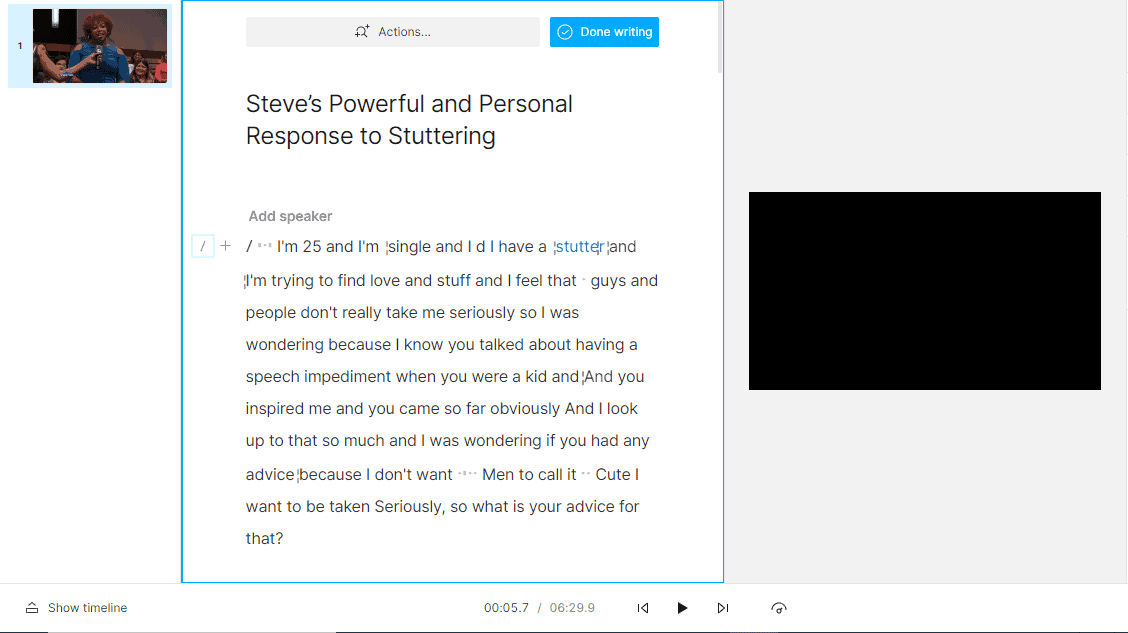
Pokud navíc potřebujete nahradit dlouhé zvukové segmenty ve videu, můžete použít jeden z Descriptovy hlasy AI.
Přestože Descript nabízí základní nástroje pro úpravu zvuku, je postrádá rozsáhlé knihovny zvukových efektů a podrobné ovládání, které lze nalézt v profesionálních software pro úpravu zvuku.
Jak používat popis
Nyní mi dovolte, abych vám poskytl rychlý podrobný návod, jak upravit krátké video pomocí Descript:
- Jít do Webová stránka Descriptu a klepněte na tlačítko Zaregistrujte se .
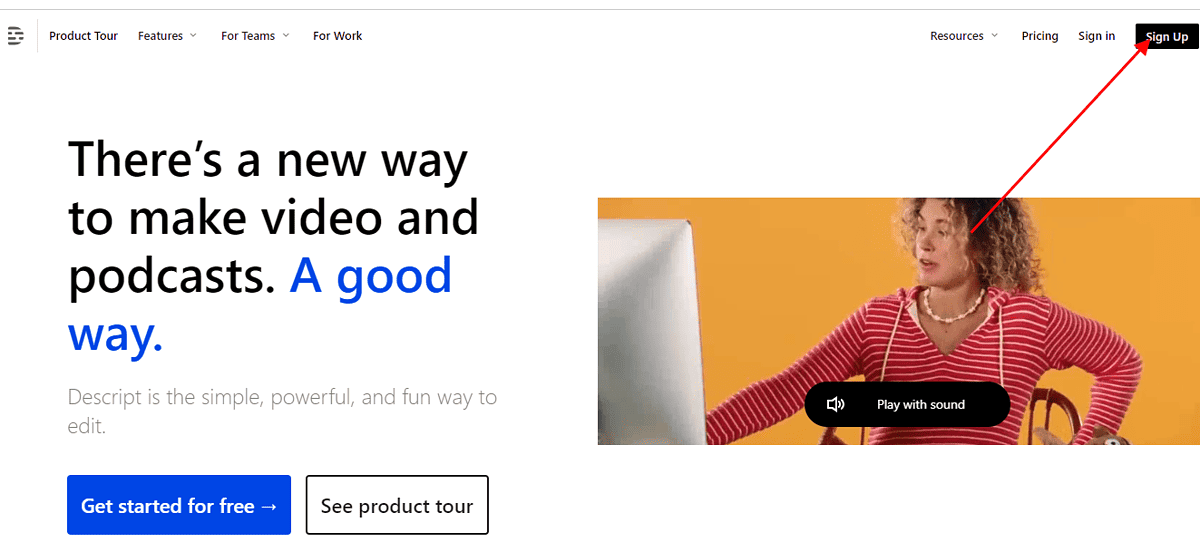
- Zadejte svůj e-mail a heslo nebo se zaregistrujte u Googlu.
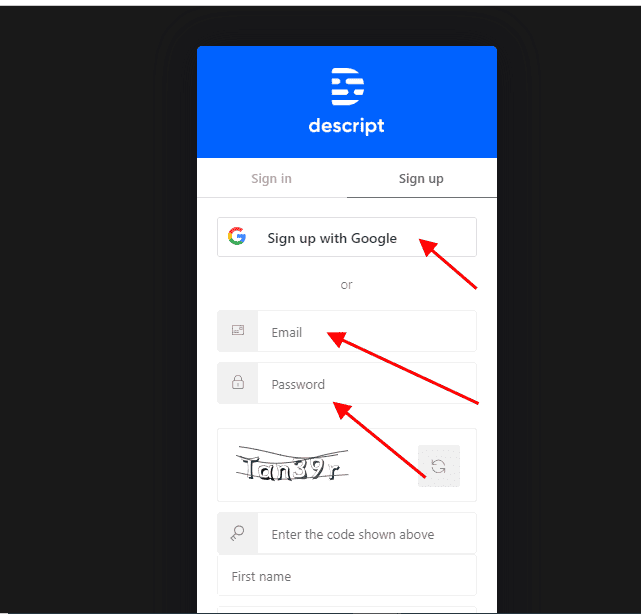
- Stránka automaticky zahájí stahování popisu. Pokud se stahování nespustí, klikněte zkus to znovu ji znovu iniciovat.
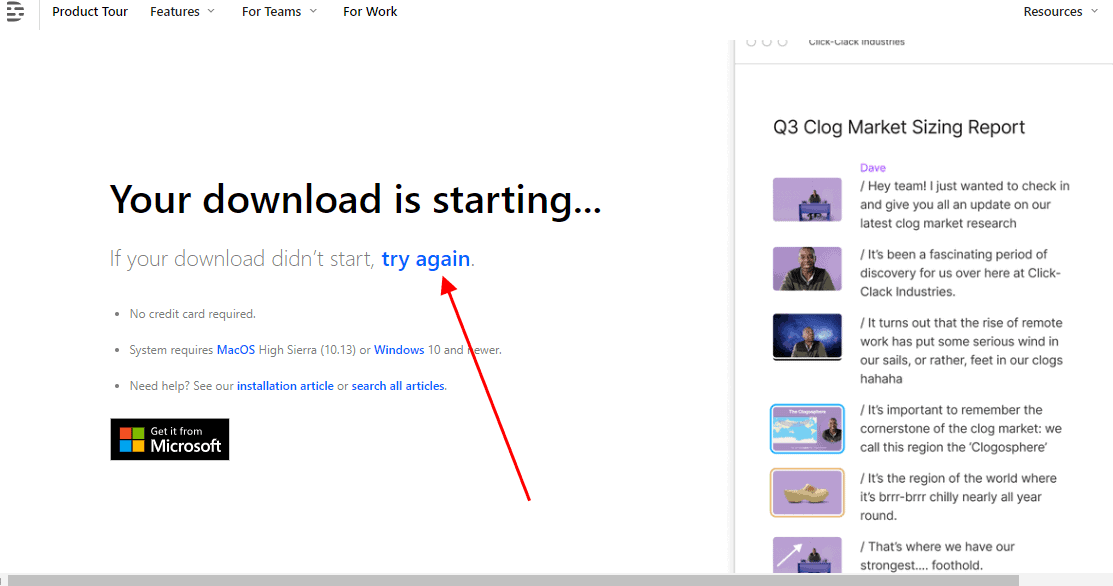
- Nainstalujte si aplikaci do počítače.
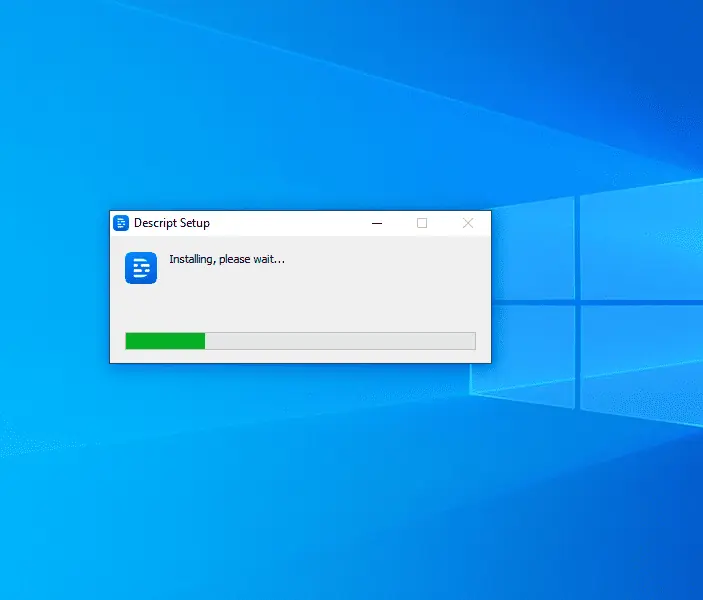
- Po dokončení instalace aplikace se přihlaste pomocí svého účtu. Vyberte, zda chcete použít popis pro Osobní média, Vzdělánínebo Práce.
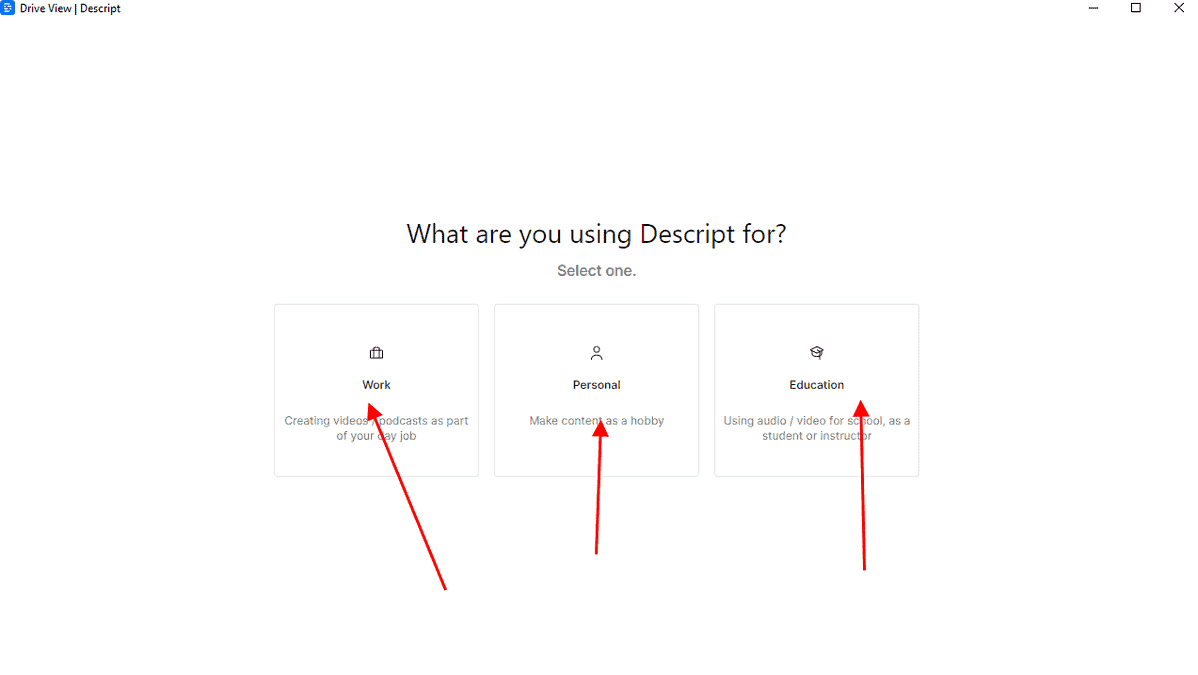
- Vyberte funkce, které vás nejvíce zajímají. Můžete vybrat několik nebo všechny z nich.
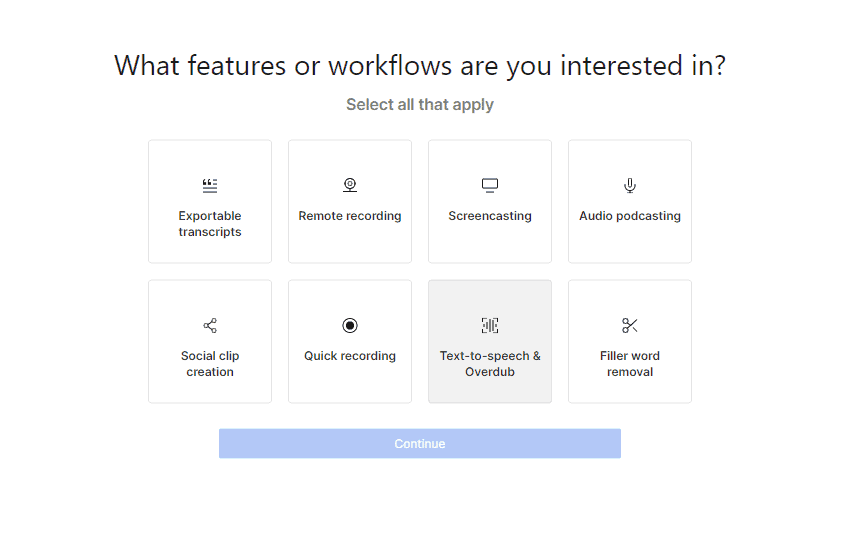
- Vyberte si požadovaný plán. Doporučuji začít s bezplatným balíčkem a vyzkoušet, jak Descript funguje.
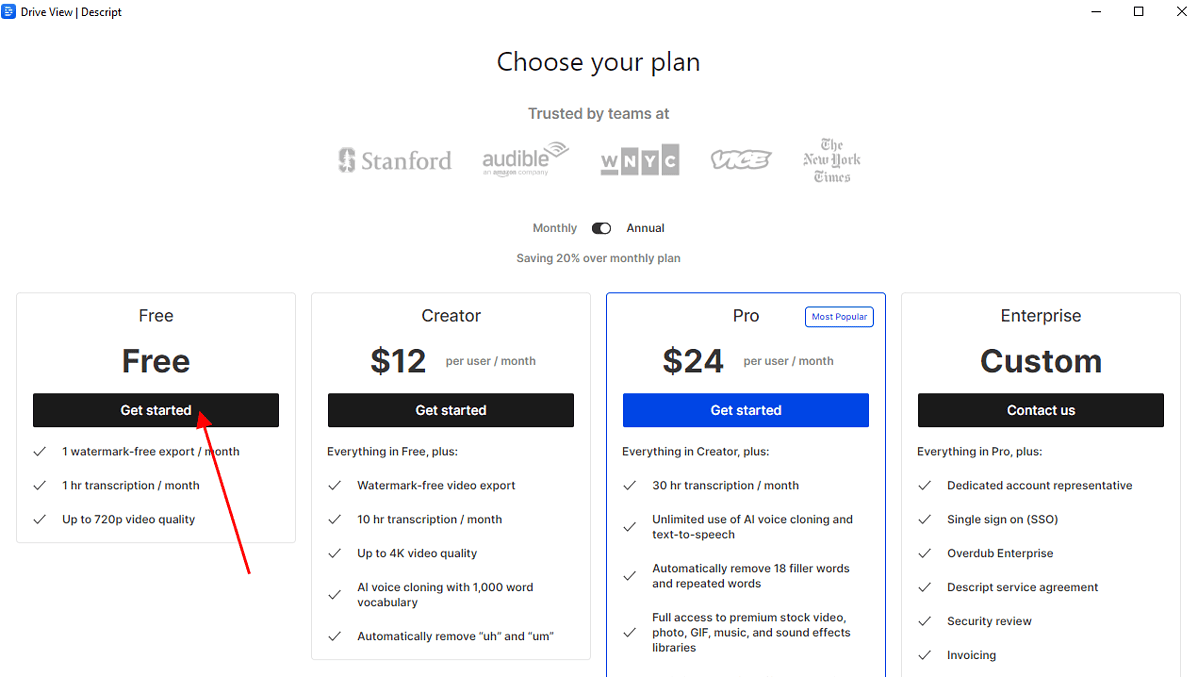
- Nyní se vraťte do aplikace Descript a klikněte na Nový zahájit nový projekt.
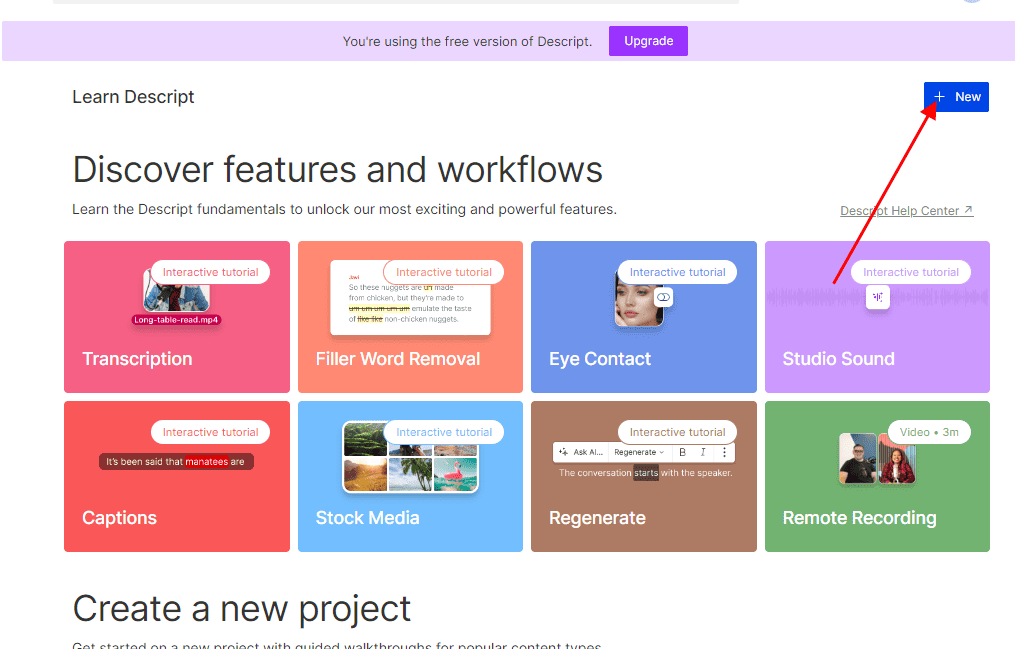
- Klikněte na Video projekt nahrát video.
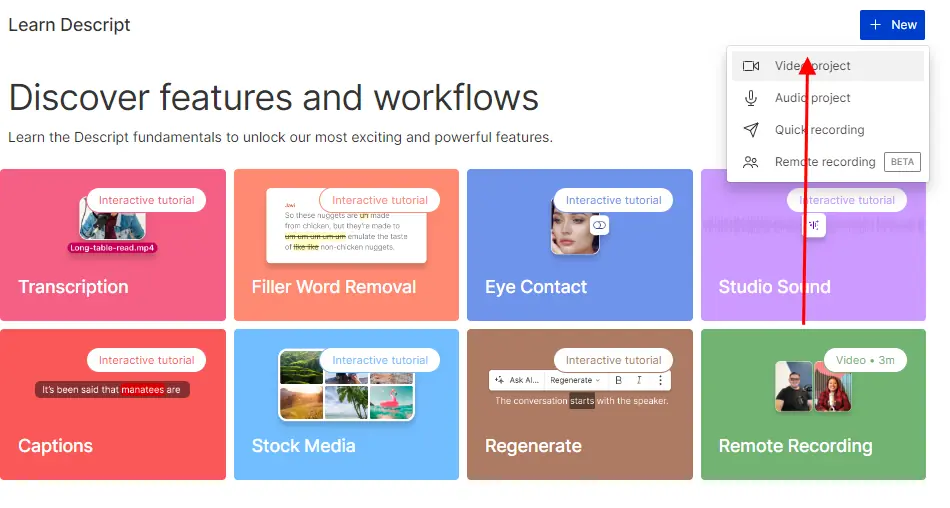
- Nahrajte své video a počkejte, až jej Descript přepíše.
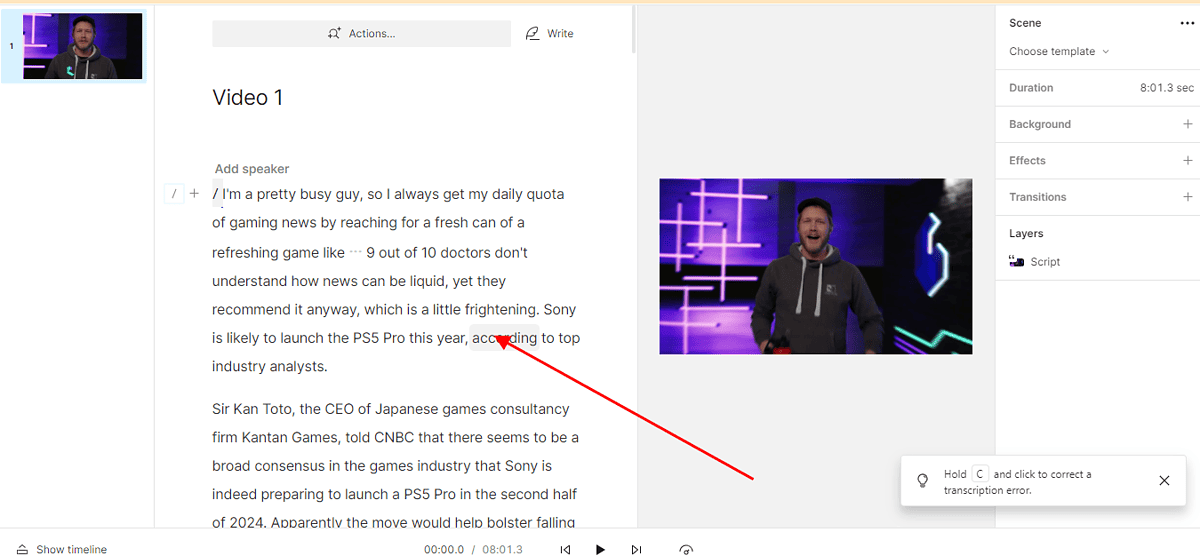
- Video můžete upravit manipulací s přepsaným textem nebo pomocí zkratek na pravé straně obrazovky.
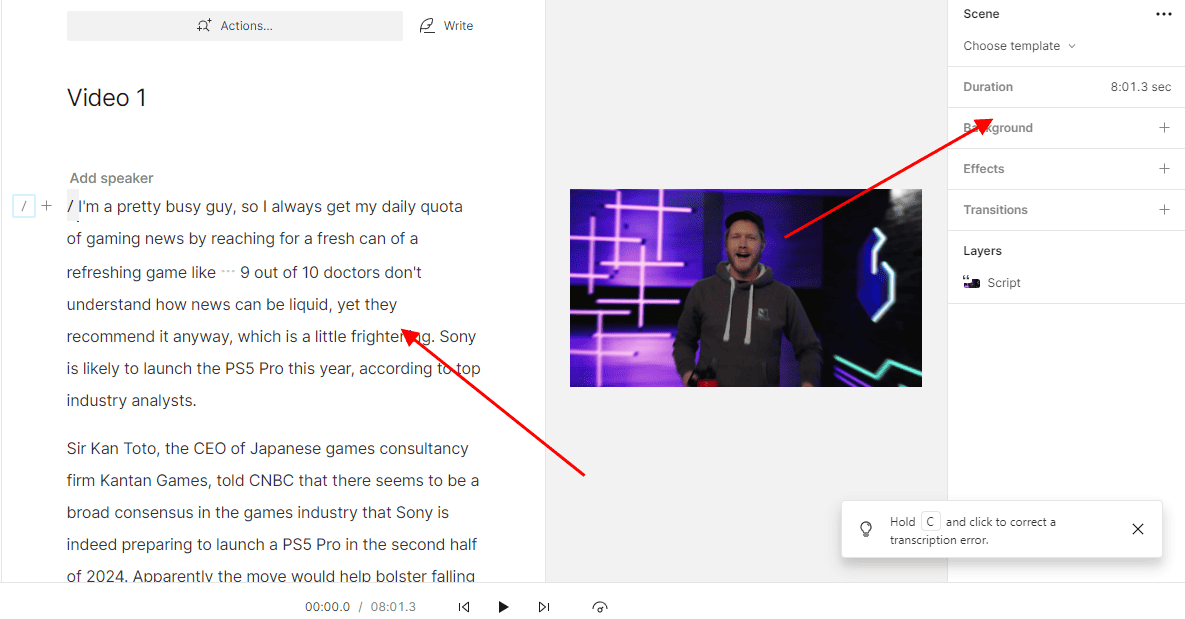
- Například jsem vymazal úvod tohoto videa úpravou textu. Tím se to zkrátilo.
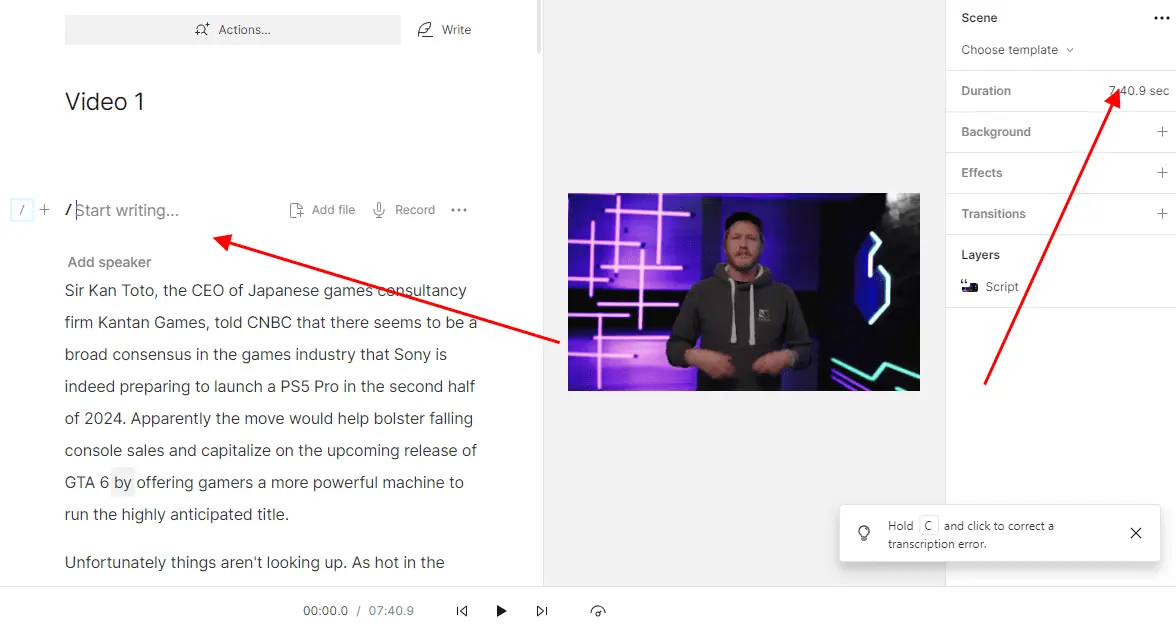
- Po dokončení úprav videa klikněte na Publikovat pro sdílení na vaší preferované platformě.
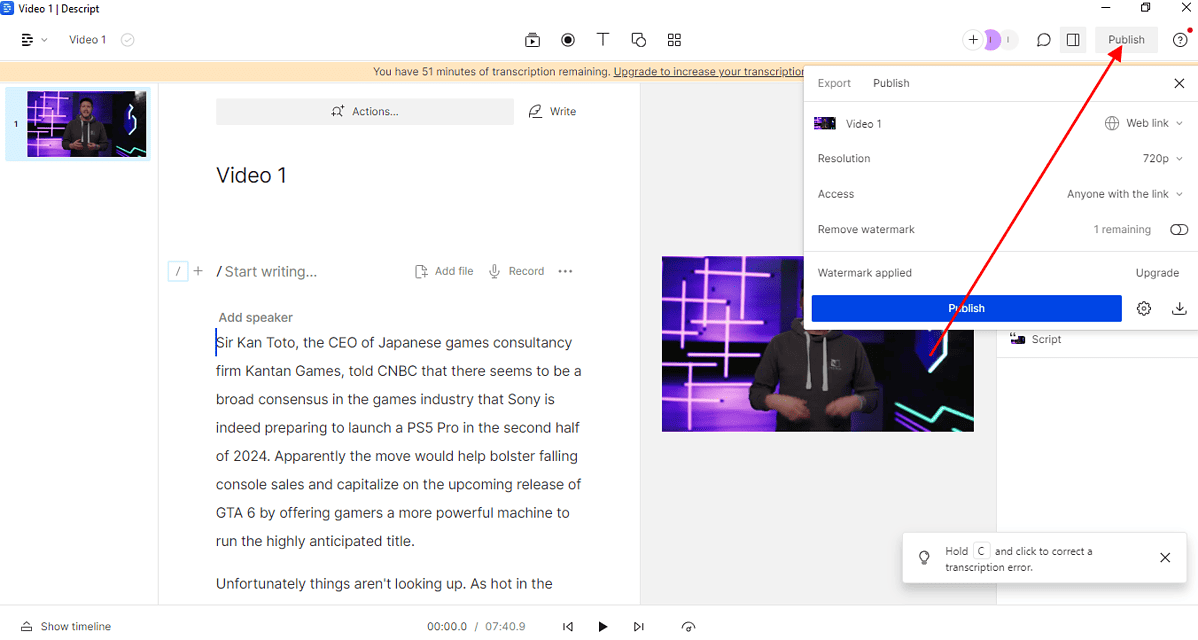
Popis ceny
Chcete-li začít, Descript má a bezplatný plán s 1 hodinou přepisu videa měsíčně a jedno video bez vodoznaku.
Kromě toho získáte následující placená předplatná:
- Plán Creator za 12 $ měsíčně: Poskytuje vám až 10 hodin přepisu videa měsíčně a neomezený počet videí bez vodoznaků.
- Plán Pro za 24 $ měsíčně: Až 30 hodin přepisu videa a neomezené funkce umělé inteligence převodu textu na hlas.
- Vlastní plán pro podnikové uživatele: Poskytuje vaší organizaci vlastní funkce zaměřené na spolupráci za vlastní cenu.
Popisná recenze – Verdikt
Descript je ideální pro nováčky a lidi, kteří nemají čas upravovat videa ručně. Jeho nedostatečná kontrola však může být omezena na profesionální redaktory.
Jeho funkce spolupráce nejsou tak působivé jako ve specializovaných editorech videa a zvuku, jako je Final Cut. Pokud tedy pracujete s týmem, zvažte jinou aplikaci.
Na druhou stranu je přitažlivý jeho přepis a odstraňování výplňových slov a možnost upravovat videa prostřednictvím textu. A získáte bezplatnou verzi k otestování nástroje před tím, než se zapojíte.








